零件设计--旋转特征
一. 旋转特征
所谓旋转特征:旋转通过绕中心线旋转草图来生成基体、凸台、切除或曲面。系统默认的旋转角度为 360 度。
回转特征有三类:
- 旋转基体/凸台:相当于pro/e中的:create-protrusion-revolved,
- 旋转切除:相当于pro/e中的:create-cut-revolved,
- 旋转曲面:相当于pro/e中的曲面功能。
必要条件:在需要旋转的草绘中,必须含有一条中心线。系统才能会认为草绘有建立旋转特征的可能
注意事项:需要旋转的截面,只能画在中心线的一侧。
本章和下一章中我们学习制作回转特征和扫描特征,我们将一步步创建一个类似于蜡烛台模样的模型。步骤如下:
- 创建一个回转特征(revolved feature)
- 草绘并标注圆弧以及椭圆
- 创建一个扫描特征(sweep feature)
- 建立并使用约束(relation)
- 创建一个带有拔模斜度的拉深切除(extruded cut)
零件如图所示:
二、 草绘旋转特征
第一个特征是一个旋转特征:即由一个轮廓绕中心线旋转所形成的特征。
- 新建一个零件文档。
- 在PLANE1上,点击草绘按钮

- 使用画线工具
 :或菜单工具--草图绘制实体-直线:,画一条垂直线,以及两条水平线,如图所示: :或菜单工具--草图绘制实体-直线:,画一条垂直线,以及两条水平线,如图所示: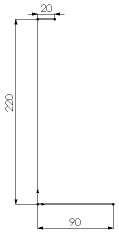
- 点击尺寸按钮
 :标注如图尺寸: :标注如图尺寸:
- 画圆弧,并标注尺寸:点击“三点圆弧”工具
 ,或菜单工具--草图绘制实体-三点圆弧: ,或菜单工具--草图绘制实体-三点圆弧:
- 将光标置于尺寸20的直线端点,拖动鼠标,使显示L长为20,松开鼠标,移动圆弧中的亮点,向右拖动鼠标,使显示为:A=180,R=10,注意此时圆心的位置。
如图所示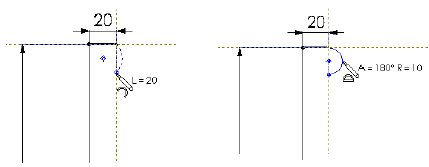
|

